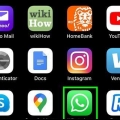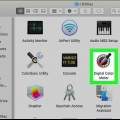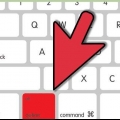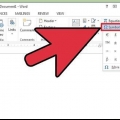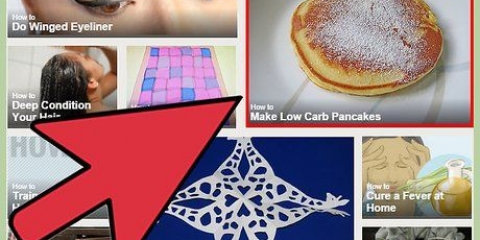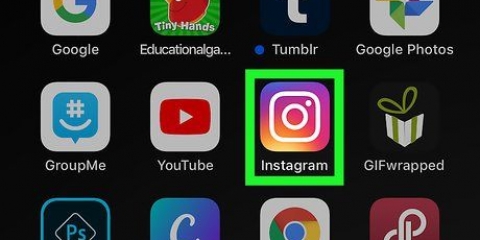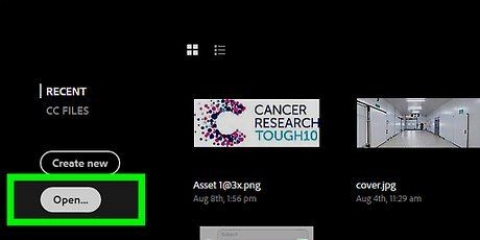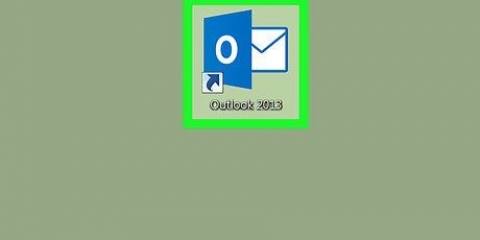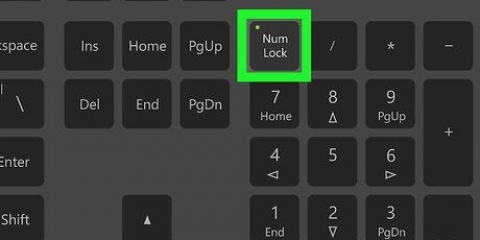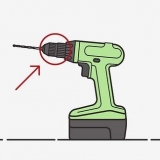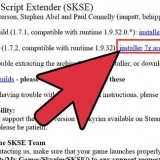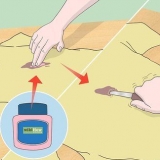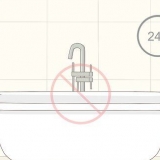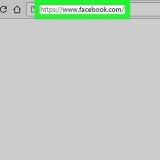In sommige weergawes van Windows moet jy dalk druk 4 druk in plaas van E. Sommige internasionale sleutelborde vereis dalk `n ander sleutelkombinasie. Jy kan Ctrl+alt+5 of Alt Gr+E probeer as die bogenoemde kombinasies op jou sleutelbord nie werk nie.
Die Euro-simbool: € Jy kan stap-vir-stap instruksies kry vir kopieer en plak op Windows hier vind.




Hierdie sleutelbordkombinasie is van toepassing op die meeste sleutelbordkonfigurasies, insluitend die standaard Amerikaanse, VK en Internasionale sleutelborde. Sommige sleutelbordkonfigurasies vereis dalk `n ander sleutelkombinasie. Byvoorbeeld: die standaard Russiese sleutelbord vereis die kombinasie ⇧ Verskuiwing+⌥Opsie+4.
Die Euro-simbool: € U kan gedetailleerde kopieer- en plakinstruksies vir macOS kry hier vind.





Tik die euro-simbool
Inhoud
Hierdie instruksie wys jou hoe om die Euro-simbool (€) in `n dokument, nota, boodskap of teksveld op jou rekenaar, foon of tablet in te voeg. Die Euro-teken is beskikbaar in die spesiale karaktergroep van alle rekenaar- en mobiele sleutelborde regoor die wêreld. Jy kan `n sleutelbordkombinasie op jou rekenaar gebruik of jou mobiele sleutelbord oorskakel na die spesiale karakteruitleg om dit te tik.
Trappe
Metode 1 van 3: In Windows

1. Maak die teks oop waar jy die euro-simbool (€) wil plaas. Jy kan `n Euro-teken in enige woordverwerker, dokument, boodskap, nota of enige ander teksveld tik.

2. LiefdesCtrl en druk dan alt. Jy kan hierdie sleutelkombinasie gebruik om spesiale karakters te tik, insluitend die Euro-simbool.

3. DrukE op jou sleutelbord. Sonder die sleutel Ctrl en alt los, druk hierdie knoppie om die euro-simbool (€) in te tik. Dit werk in Microsoft Office.

4. Kopieer en plak die euro-simbool vanaf `n ander plek (opsioneel). Alternatiewelik kan jy hierdie simbool vanaf `n ander dokument, `n webbladsy of hieronder kopieer en plak:

5. Soek dit in die simbole. Om dit te doen, maak die simbole oop (die toepassing met die kubus-ikoon), soek die euro-simbool (€) en dubbelklik daarop. Kies dan Kopieer.

6. Soek dit op die emoji-sleutelbord. Druk ⊞ wen+. of ⊞ wen+;, kies die geldeenheidkategorie en klik op die euro-teken.
Metode 2 van 3: In macOS

1. Maak die dokument oop waarin jy die euro-simbool (€) wil tik. Jy kan die Euro-teken in enige toepassing, dokument, boodskap, nota of enige ander teksveld tik.

2. Hou die sleutels vas⇧ Verskuiwing en ⌥Opsie gelyktydig gedruk. Dit laat jou toe om spesiale karakters op jou sleutelbord te tik.
Sommige Mac-sleutelborde het `n alt-sleutel in plaas van {sleuteldruk|Opsie}}. In daardie geval, druk ⇧ Skuif en alt.

3. Druk2 op jou sleutelbord. Wanneer jy hierdie sleutel sonder die ⇧ Skuif en ⌥ Los Opsie-sleutels vry, tik dadelik die euro (€) simbool.

4. Kopieer en plak die euro-simbool op jou dokument (opsioneel). Alternatiewelik kan u die Euro-teken vanaf `n ander dokument, `n webblad of hieronder kopieer en plak:

5. Soek daarvoor in die simboolaansig. Om dit te doen, druk Beheer+⌘ Bevel+spasiebalk, vind die euro (€) simbool en klik daarop.
Metode 3 van 3: Gebruik `n foon of tablet

1. Maak die teksveld oop waar jy die euro-simbool (€) wil tik. Jy kan hierdie simbool tik met jou selfoonsleutelbord se spesiale karakteruitleg in enige tekstoepassing, dokument, boodskap, nota of tekskassie.

2. Tik die teksveld wat jy wil tik. Jou sleutelbord sal van die onderkant van jou skerm af inskuif.

3. Tik op123 (iPhone) of ?123 (Android) links onder. Hierdie knoppie verander jou sleutelbord na die spesiale karakterformaat.
Op sommige Android-weergawes kan hierdie knoppie ook lyk 12# of `n soortgelyke kombinasie. Dit sal byna altyd links onder op jou sleutelbord gevind word.

4. Tik die knoppie#+= (iPhone) of =< (Android) links onder. Hierdie knoppie is bo die knoppie geleë ABC in die onderste linkerhoek, en maak die sekondêre spesiale karakters oop.
Op sommige Android-weergawes kan die presiese karakterkombinasie op hierdie knoppie anders wees, maar dit is altyd bokant die knoppie ABC linkerkant onder.

5. Soek en druk die knoppie€ op jou sleutelbord. Tik die Euro-simbool (€)-knoppie op jou sekondêre spesiale karakter-sleutelbord. Dit plaas die simbool onmiddellik in die geselekteerde teksveld.
Wenke
In `n HTML UTF-8-redigeerder wat jy kan gebruik
€ skep die euro-teken (€).Artikels oor die onderwerp "Tik die euro-simbool"
Оцените, пожалуйста статью
Gewilde